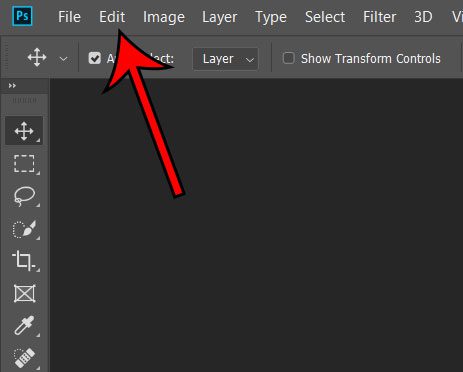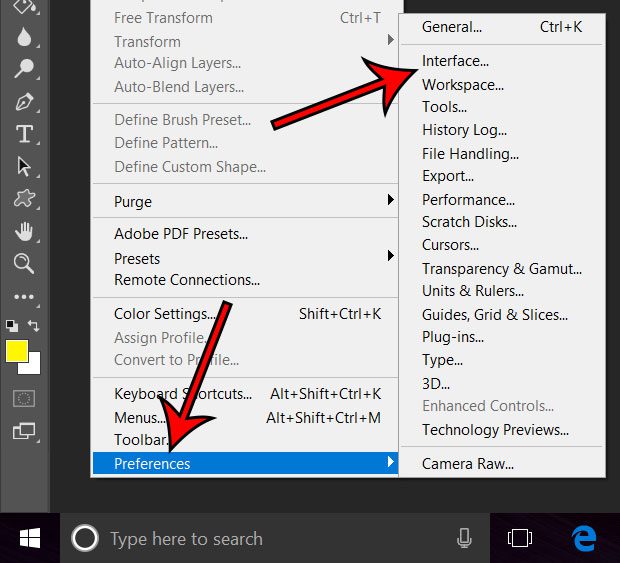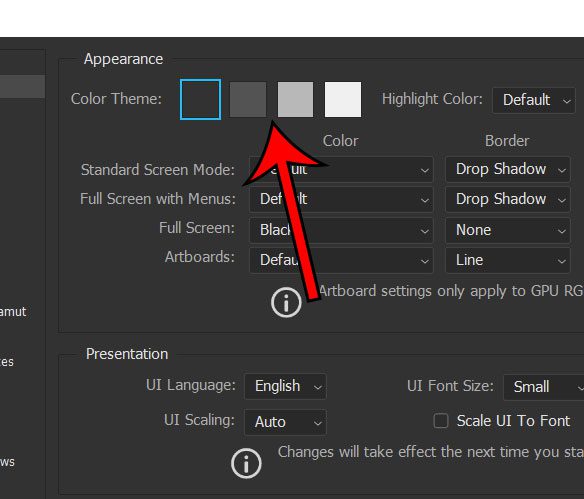اموزش 0 تا 100 تغییر تم فتوشاپ | 3 روش تغییر قالب Photoshop
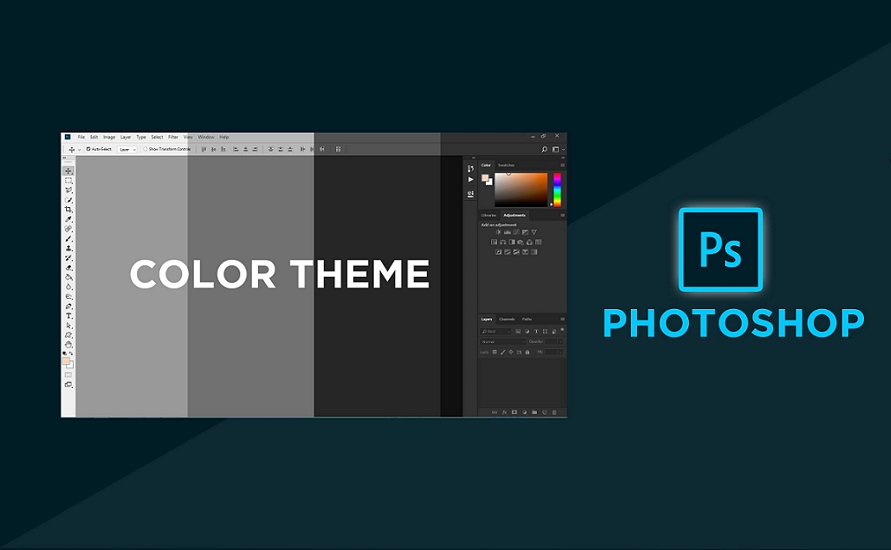
بسیاری از هنرمندان و کاربران در مواردی به تغییر تم فتوشاپ نیاز دارند اما این کار چگونه صورت میگیرد؟ در این مقاله آموزش تغییر تم فتوشاپ، آموزش تغییر قالب فتوشاپ و آموزش تغییر رنگ تم فتوشاپ را در اختیارتان قرار خواهیم داد و بهطور کلی روشهای تغییر رنگ محیط نرمافزار فتوشاپ را ارائه میکنیم.
نسخه Photoshop CC مشترکین Creative Cloud، شامل تعدادی ویژگی مختلف بوده که به شما اجازه میدهد تا رابط و رفتار برنامه را سفارشی کنید. یکی از گزینههای سفارشیسازی، تغییر تم فتوشاپ و تغییر رنگ منوهای آن است. تمهای مختلفی در فتوشاپ ارائه شده که میتوانید بین آنها یکی را انتخاب کنید. در این مقاله با کارو تک همراه باشید تا با استفاده از سه تکنیک آسان، سفارشی کردن رنگ رابط فتوشاپ را یاد بگیرید. در ابتدا از خود نرمافزار استفاده میکنیم، در روش دوم نحوه انجام این کار را به صورت دستی آموزش میدهیم و در روش سوم به سراغ اسکریپت میرویم که میتواند روند تغییر تم فتوشاپ را سرعت ببخشد. مقاله ” معرفی نرم افزار فتوشاپ” را بخوانید.
در سال 2021″]روشهای تغییر رنگ محیط نرمافزار فتوشاپ
آموزش تغییر تم فتوشاپ در نسخهی Photoshop CC
۱) برنامه Photoshop CC را اجرا کنید.
۲) روی گزینهی Edit در بالای صفحه و در قسمت نوار منو کلیک کنید.
۳) سپس وارد گزینهی Preferences در پایین منو شده و روی گزینه Interface کلیک کنید.
۴) روی رنگ تم مورد نظر در سمت راست Color Theme کلیک کنید، سپس روی دکمه OK در سمت راست بالای این پنجره ضربه بزنید تا تغییرات اعمال شود. توجه داشته باشید که به محض کلیک روی یک گزینه، رنگ تم بهروزرسانی میشود، بنابراین میتوانید هر کدام از آنها را انتخاب کنید تا متوجه شوید که کدام گزینه، تم مورد علاقه شما است. بهترین تلویزیون ایرانی چیست ؟
آموزش تغییر قالب فتوشاپ از طریق ویرایش System Files
در این بخش آموزش تغییر تم فتوشاپ را از طریق ویرایش System Files در اختیارتان قرار خواهیم داد. برای انجام اینکار به ۵ دقیقه زمان نیاز خواهید داشت تا رنگ رابط فتوشاپ را سفارشی کنید. نحوه افزایش حافظه گوشی چگونه است ؟
۱) به محل نصب فتوشاپ بروید.
- در ویندوز به مسیر C:\Program Files\Adobe Photoshop 2021\Required بروید.
- در macOS به مسیر Application\Adobe\Adone Photoshop 2021\Required بروید.
۲) فایل “UIColors.txt” را پیدا کرده و از آن نسخه پشتیبان تهیه کنید. در پوشه Required، فایلی به نام “UIColors.txt” وجود دارد که باید آن را در مکان دیگری کپی کنید. این کپی به شما کمک میکند تا در صورت بروز هرگونه اشتباهی به حالت پیشفرض برگردید.
۳) فایل “UIColors.txt” را با یک ویرایشگر کد (notepad++ در ویندوز) باز کنید.
۴) از فایل “UIColors.txt”، صفات یا عناصری که میخواهید سفارشی شوند را جستجو کنید. به عنوان مثال، عنصر نوار اسکرول با عنوان “WidgetScrollbarArrows” برچسبگذاری شده است. در ادامه فهرستی از عناصر قابل تغییر و قابل سفارشیسازی را ارائه خواهیم کرد:
- RulerText: اعداد روی خط کشهای افقی و عمودی.
- RulerMarkers: خطوط روی خط کشها
- ScrollingListSelectedDefault: لایههای انتخاب شده در پنل لایهها
- WidgetButtonStroke: خطوط کلی دکمه
- WidgetButtonFillPressed: دکمههای فشرده
- WidgetPillStrokeFocused: دکمههایی روی طرح کلی شناور
- WidgetScrollbarArrows: فلشهای نوار پیمایش
- WidgetScrollbarElevatorFill: مستطیل نوار پیمایش
۵) میتوانید از Google یا هر موتور جستجوی دیگری برای یافتن رنگ RGB استفاده کنید و مقادیر RGB یک رنگ را در قالبهای RRR، GGG، BBB کپی کنید.
۶) سپس مقادیر RGB را در شکاف مربوط به عناصری که در حال حاضر روی آن قرار دارید، وارد کنید یا مقادیر را در هر چهار موضوع جایگزین کنید.
۷) مقادیر RGB نشاندهنده تمهای فتوشاپ بوده که شامل روشنترین خاکستری، خاکستری متوسط، خاکستری تیره و تیرهترین خاکستری است.
۸) پس از اعمال تغییرات& فایل UIcolors.txt را ذخیره کنید.
۹) سپس نرمافزار را مجددا اجرا کنید تا تغییر تم فتوشاپ اعمال شود و رنگهای سفارشی شما روی رابط کاربری تأثیر بگذارند.
تغییر رنگ تم فتوشاپ با اسکریپت
میتوانید از یک اسکریپت برای سفارشی کردن رنگ رابط فتوشاپ استفاده کنید. در نتیجه ابتدا باید اسکریپت را دانلود کنید، سپس روی آن دوبار کلیک کنید تا باز شود. در این مرحله خواهید دید که فتوشاپ نیز اجرا شده و پنلی را میبینید که شامل تمام ویژگیها و مقادیر رنگ RGB است. در نهایت برای ویرایش هر عنصر UI، روی Color Swatch کلیک کنید و وقتی کارتان به پایان رسید، فایل «UIColors.txt» را Export کرده و آن را در پوشه «Required» در مسیر C:\Program Files\Adobe Photoshop 2021\Required ذخیره کنید.
سؤالات متداول
آیا امکان تغییر رنگ تم فتوشاپ یا به قولی تغییر تم فتوشاپ وجود دارد؟ بله تغییر تم فتوشاپ به سه روش ساده و کاربردی انجام میشود.
نحوه تغییر رنگ محیط نرمافزار فتوشاپ چگونه است؟ با استفاده از سه تکنیک ساده، میتوانید تغییر تم فتوشاپ را انجام دهید. در روش اول میتوانید از خود نرمافزار استفاده کنید، در روش دوم میتوانید به صورت دستی تغییر رنگ تم فتوشاپ را انجام دهید و در روش سوم میتوانید از اسکریپت برای تغییر رنگ محیط نرمافزار فتوشاپ استفاده کنید.